Come scoprire se una foto è stata ritoccata
In rete ci sono davvero tantissime immagini, alcune di queste sembrano davvero impeccabili e realizzate in maniera professionale. Peccato che la maggior parte delle foto vengano modificate utilizzando degli appositi programmi/app per fotoritocco ed editing. Abbiamo deciso, quindi, di realizzare questa guida in cui vi spieghiamo come scoprire se una foto è stata ritoccata in maniera semplice e veloce utilizzando dei software ad hoc oppure dei servizi online fruibili dal browser predefinito del vostro computer (PC Windows o Mac). Non perdiamoci in chiacchiere e vediamo subito come fare.
Indice dei contenuti
- Come scoprire se una foto è stata ritoccata: JPEGsnoop
- Come scoprire se una foto è stata ritoccata: Izitru
- Come vedere se una foto è stata modificata: FotoForensics
- Come scoprire se una foto è stata ritoccata: Google Immagini
Come scoprire se una foto è stata ritoccata: JPEGsnoop
JPEGsnoop è un software sviluppato per Windows completamente gratuito molto facile da utilizzare che permette di vedere se una foto è stata modificata. Il programma sfrutta principalmente un database interno che confronta le immagini caricate con un grande numero di firme di compressione, quindi risulta particolarmente utile per scoprire se una foto è stata ritoccata oppure no.
Vediamo come sfruttarlo al meglio:
- Collegatevi al sito web ufficiale di JPEGsnoop, scorrete verso il fondo della pagina e cliccate su Click to Download .ZIP che trovate sotto la sezione Download the Latest Version of JPEGsnoop!.
- Dopo aver terminato sia il download che l’installazione, aprite il programma e pigiate su Open Image… che trovate nel menu File.
- Scegliete l’immagine di cui volete controllare l’autenticità e cliccate prima su Apri e poi su OK per far partire l’analisi.
- Una volta che il software ha completato la procedura, nel messaggio che compare in fondo alla finestra di JPEGsnoop, leggete il risultato: nel caso in cui l’immagine fosse ritoccata, uscirà scritto Class 1 – Image is processed/edited o Class 2 – Image has high probability of being processed/edited mentre al contrario troverete Class 3 – Image has high probability of being original. In alcuni casi, il software potrebbe non riuscire a capire se la foto è stata ritoccata o meno. Ve ne accorgerete qualora comparisse il messaggio Class 4 – Uncertain if processed or original.
Come scoprire se una foto è stata ritoccata: Izitru
Fino a poco tempo fa, Izitru era fruibile anche online ma purtroppo non lo è più. Per fortuna è disponibile sotto forma di un programma per vedere se una foto è stata modificata su iOS che può essere scaricato facilmente dall’App Store.
Vediamo come sfruttarla al meglio:
- Dopo aver effettuato il download e l’installazione sul proprio melafonino, avviate l’applicazione e pigiate sul pulsante giallo per effettuare l’upload della foto che volete controllare.
- A questo punto, attendete l’elaborazione da parte di Izitru che dovrebbe durare circa 60 secondi.
- Nella pagina vi verrà mostrato l’esito dell’analisi svolta dall’app. Se compare un pallino verde e la dicitura High Trust Original file from camera significa che la foto è originale. Al contrario, viene mostrato un pallino giallo con scritto Potential file modification. Oltre a questo, il software riporta anche i metadati dell’immagine, quindi informazioni sul dispositivo che ha scattato la foto, il luogo dove è stata catturata e così via.
Come vedere se una foto è stata modificata: FotoForensics
FotoForensics è un altro potente strumento online gratuito che può essere sfruttato con uno dei tanti browser disponibili per PC Windows e Mac. La brutta notizia è che il sito web non dà un risultato completo alla fine delle analisi ma sarete voi ad avere il compito di esaminare le varie informazioni rilevate dal servizio e capire se si tratta di una foto modificata oppure no.
Prima di vedere nel dettaglio come funziona FotoForensics, vogliamo precisare che le immagini caricate su questo servizio potrebbero essere rese pubbliche (come riportato nella sezione FAQ del portale). In alternativa, potete sfruttare FotoForensics Lab se ci tenete alla privacy ma che, però, è destinato soltanto per un utilizzo commerciale.
Detto ciò, scopriamo insieme come utilizzare questo servizio:
- Collegatevi al sito Internet di FotoForensics e cliccate su Sfoglia che trovate a fianco di Upload file.
- Dopo aver scelto l’immagine da analizzare, cliccate su Upload file che trovate a destra. In alternativa, potete incollare l’indirizzo di una immagine presa da Internet nel campo vuoto di Image URL: e premete su Upload URL. Precisiamo che la piattaforma online permette di caricare foto con una dimensione massima di 8 MB e supporta solo i formati JPEG, PNG e WebP.
- Una volta effettuato il caricamento, attraverso il box Analysis (che trovate in alto a sinistra) scegliete quali parametri analizzare fra Digest (visualizzare dimensioni, formato, tipologia di colori e altro ancora), ELA (per evidenziare i punti dove la foto presenta dei livelli di compressione differenti. Se ci sono, allora la foto è stata ritoccata), JPEG% (per capire se la qualità dell’immagine è stata migliorata sfruttando un apposito software) e Metadata (per avere delle informazioni complete sul dispositivo che ha effettuato lo scatto, i parametri usati per catturarlo e così via). È possibile comunque conoscere e sfruttare tutte le potenzialità offerte da questo servizio Web utilizzando degli appositi tutorial proposti proprio da FotoForensics che trovate sul sito ufficiale.
Come scoprire se una foto è stata ritoccata: Google Immagini
È possibile sfruttare il potente motore di ricerca delle immagini offerto da Google per capire se una foto è stata modificata oppure no. In particolare, potete affidarvi a Google Immagini.
Vediamo come sfruttarlo al meglio:
- Collegatevi alla pagina principale di Google Immagini e cliccate sull’icona fotocamera (presente accanto alla lente d’ingrandimento) per accedere a Ricerca tramite immagine.
- Fatto ciò, potete scegliere se incollare l’indirizzo di una foto presa direttamente da Internet nel campo vuoto (posto sotto Incolla URL immagine) e poi pigiando su Ricerca tramite immagine oppure prenderla dal PC cliccando sulla scheda Carica un’immagine e poi su Sfoglia.
- Trascorsi pochi secondi, Google vi proporrà alcune immagini molto simili a quella che avete caricato sul motore di ricerca.
- Per avere dei risultati più efficienti, cliccate su Strumenti e poi su l’opzione Visivamente simili che trovate nel menu a tendina che compare premendo su Ricerca tramite immagine.
- A questo punto, non vi resta che cercare la foto originale e confrontarla con quella che disponete voi e scoprire se è stata modificata o meno.
Altri articoli utili
Dopo avervi parlato in maniera approfondita su come scoprire se una foto è stata ritoccata, abbiamo deciso di proporvi qui sotto altri articoli interessanti pubblicati su ChimeraRevo che riguardano sempre lo stesso argomento:
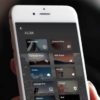


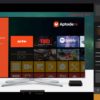

Se vuoi sostenerci, puoi farlo acquistando qualsiasi cosa dai diversi link di affiliazione che abbiamo nel nostro sito o partendo da qui oppure alcune di queste distribuzioni GNU/Linux che sono disponibili sul nostro negozio online, quelle mancanti possono essere comunque richieste, e su cui trovi anche PC, NAS e il ns ServerOne. Se ti senti generoso, puoi anche donarmi solo 1€ o più se vuoi con PayPal e aiutarmi a continuare a pubblicare più contenuti come questo. Grazie!
Hai dubbi o problemi? Ti aiutiamo noi!
Se vuoi rimanere sempre aggiornato, iscriviti al nostro canale Telegram.Se vuoi ricevere supporto per qualsiasi dubbio o problema, iscriviti alla nostra community Facebook o gruppo Telegram.
Cosa ne pensi? Fateci sapere i vostri pensieri nei commenti qui sotto.
Ti piace quello che leggi? Per favore condividilo con gli altri.






























